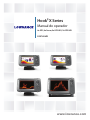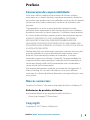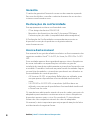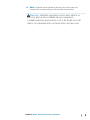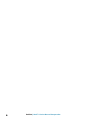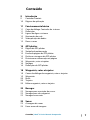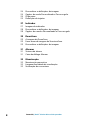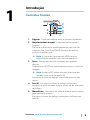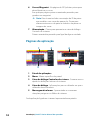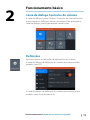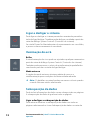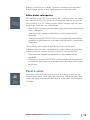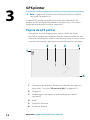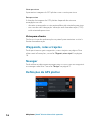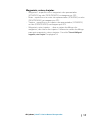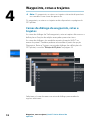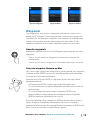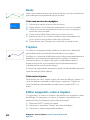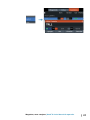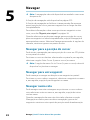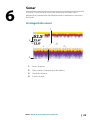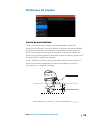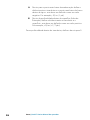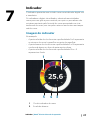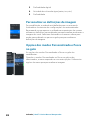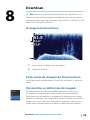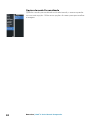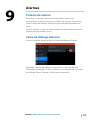Lowrance HOOK²-X Series Instruções de operação
- Tipo
- Instruções de operação

PORTUGUÊS
Hook2 X Series
Manual do operador
4x GPS, 4x Sonar, 5x GPS HDI, 7x GPS HDI
www.lowrance.com


Prefácio
Exoneração de responsabilidade
Visto que a Navico melhora este produto de forma contínua,
reservamo-nos o direito de fazer, a qualquer momento, alterações
ao produto que podem não estar refletidas nesta versão do manual.
Se precisar de assistência adicional, contacte o distribuidor mais
próximo.
O proprietário é o único responsável pela instalação e pela
utilização deste equipamento de forma a não provocar acidentes,
ferimentos pessoais ou danos materiais. O utilizador deste produto
é o único responsável por garantir práticas de navegação seguras.
A NAVICO HOLDING E AS SUAS SUBSIDIÁRIAS, SUCURSAIS E
AFILIADAS RECUSAM QUALQUER RESPONSABILIDADE POR
QUALQUER UTILIZAÇÃO DESTE PRODUTO DE UMA FORMA QUE
POSSA PROVOCAR ACIDENTES OU DANOS OU QUE POSSA VIOLAR
A LEGISLAÇÃO EM VIGOR.
Idioma aplicável: esta declaração, quaisquer manuais de instruções,
guias de utilizador ou outras informações relacionadas com o
produto (Documentação) podem ser traduzidos, ou foram
traduzidos, para outros idiomas (Tradução). Na eventualidade de
surgirem conflitos entre qualquer Tradução da Documentação, a
versão em idioma Inglês da Documentação será considerada a
versão oficial da Documentação.
Este manual representa o produto no momento da impressão. A
Navico Holding AS e as suas subsidiárias, sucursais e afiliadas
reservam-se o direito de efetuar alterações nas especificações, sem
aviso prévio.
Marcas comerciais
Lowrance
®
e Navico
®
são marcas registadas da Navico Holding AS.
Referências de produtos da Navico
Este manual refere-se ao seguinte produto da Navico:
• DownScan Imaging™ (DownScan)
Copyright
Copyright © 2017 Navico Holding AS.
Prefácio | Hook² X Series Manual do operador
3

Garantia
O cartão de garantia é fornecido como um documento separado.
Em caso de dúvidas, consulte o website da marca do seu ecrã ou
sistema: www.lowrance.com.
Declarações de conformidade
Este equipamento está em conformidade com:
• CE ao abrigo da diretiva 2014/53/UE
• Requisitos de dispositivos de nível 2 da norma 2008 para
Comunicações por rádio (compatibilidade eletromagnética)
A Declaração de Conformidade correspondente encontra-se
disponível na secção do produto no seguinte website:
www.lowrance.com.
Acerca deste manual
Este manual é um guia de referência relativo ao funcionamento dos
seguintes modelos Hook
2
X: 4x GPS, 4x Sonar, 5x GPS HDI e 7x GPS
HDI.
Estas unidades apenas têm capacidade para as vistas e frequências
do sonar indicadas nas especificações incluídas no guia de
instalação do transdutor relativamente ao transdutor fornecido com
a unidade. O modelo é indicado na parte frontal da unidade. Segue-
se uma lista de modelos, o transdutor que deverá ser utilizado e as
funcionalidades do sonar disponíveis.
• 4 X Sonar e 4 X GPS: o transdutor Bullet deve ser utilizado, uma
vez que apenas disponibiliza a funcionalidade tradicional do
sonar.
• 5 X GPS HDI e 5 X GPS HDI: o transdutor SplitShot deve ser
utilizado, uma vez que disponibiliza a funcionalidade tradicional
e DownScan do sonar.
Os transdutores adicionados através de um dos cabos opcionais do
adaptador para transdutor continuam a ter as vistas e frequências
disponíveis para as quais o visor foi concebido. Os transdutores
Airmar não são compatíveis através do cabo do adaptador.
No manual, o texto importante que exija especial atenção do leitor
está destacado da seguinte forma:
4
Prefácio | Hook² X Series Manual do operador

Ú
Nota: utilizado para chamar a atenção do leitor para um
comentário ou para alguma informação importante.
Atenção: utilizado quando é necessário alertar as
pessoas para a necessidade de prosseguirem
cuidadosamente para evitar o risco de lesão e/ou de
danos no equipamento ou ferimentos em pessoas.
Prefácio | Hook² X Series Manual do operador
5

6
Prefácio | Hook² X Series Manual do operador

Conteúdo
9 Introdução
9
Controlos frontais
10 Páginas de aplicação
11 Funcionamento básico
11 Caixa de diálogo Controlos do sistema
11 Definições
12 Ligar e desligar o sistema
12 Iluminação do ecrã
12 Sobreposição de dados
13 Parar o sonar
14 GPS plotter
14 Página de GPS plotter
15 Símbolo da embarcação
15 Escala da página de GPS plotter
15 Deslocar a imagem do GPS plotter
15 Posicionar a embarcação na página
16 Waypoints, rotas e trajetos
16 Navegar
16 Definições de GPS plotter
18 Waypoints, rotas e trajetos
18 Caixas de diálogo de waypoints, rotas e trajetos
19 Waypoints
20 Rotas
20 Trajetos
20 Editar waypoints, rotas e trajetos
22 Navegar
22 Navegar para a posição do cursor
22 Navegar para um waypoint
22 Navegar numa rota
23 Sonar
23 A imagem do sonar
24 Fazer zoom da imagem
Conteúdo | Hook² X Series Manual do operador
7

24 Personalizar as definições da imagem
24
Opções do modo Personalizado e Pesca no gelo
24 ID de peixe
25 Definições de trajetos
27 Indicador
27 Imagem do indicador
28 Personalizar as definições de imagem
28 Opções dos modos Personalizado e Pesca no gelo
29 DownScan
29 A imagem do DownScan
29 Fazer zoom da imagem do StructureScan
29 Personalizar as definições de imagem
31 Alarmes
31 Sistema de alarme
31 Caixa de diálogo Alarmes
32 Manutenção
32 Manutenção preventiva
32 Limpeza da unidade de visualização
32 Verificação dos conectores
8
Conteúdo | Hook² X Series Manual do operador

Introdução
Controlos frontais
2
3
5
4
6
7
1
1 Páginas - Prima para alternar entre as páginas disponíveis.
2 Ampliar/reduzir o zoom - Prima para aplicar zoom à
imagem.
Pressione as duas teclas simultaneamente para criar um
waypoint Man Over Board (MOB) (Homem ao mar) na
posição da embarcação.
Ú
Nota: A criação de um waypoint MOB não está
disponível em modelos com sonar de apenas 4x.
3 Setas - Prima para percorrer a imagem em qualquer
direção.
Na página do GPS/Ploter: prima para posicionar o cursor da
imagem.
Ú
Nota: A página GPS plotter não está disponível em
modelos com sonar de apenas 4x.
Em menus e caixas de diálogo: prima para destacar uma
opção.
4 Sair (X) - Em menus e caixas de diálogo: prima para
regressar ao nível de menu anterior e para sair de uma caixa
de diálogo.
5 Menu/Enter - Sem menu ou caixa de diálogo ativos: prima
para apresentar o menu.
Em menus e caixas de diálogo: prima para confirmar uma
seleção.
1
Introdução | Hook² X Series Manual do operador
9

6 Cursor/Waypoint - Na página de GPS plotter: prima para
ativar/desativar o cursor.
Em qualquer página: prima e mantenha premido para
guardar um waypoint.
Ú
Nota: Esta é uma tecla de comutação de ID de peixe
em modelos com sonar de apenas 4x. Prima para
alternar entre arcos de peixe e símbolos de peixe na
imagem do sonar.
7 Alimentação - Prima para apresentar a caixa de diálogo
Controlo do sistema.
Prima e mantenha premido para ligar/desligar a unidade.
Páginas de aplicação
1
3
2
4
5
1 Painel de aplicações
2 Menu - Menu específico do painel.
3 Caixa de diálogo Controlos do sistema - Fornece acesso
rápido às definições básicas do sistema.
4 Caixa de diálogo - Informações para o utilizador ou que o
utilizador deve introduzir.
5 Mensagem de alarme - Apresentada se ocorrerem
situações perigosas ou falhas de sistema.
Cada aplicação ligada ao sistema é apresentada em painéis.
10
Introdução | Hook² X Series Manual do operador

Funcionamento básico
Caixa de diálogo Controlos do sistema
A caixa de diálogo System Controls (Controlos do sistema) fornece
acesso rápido às definições básicas do sistema. Para apresentar a
caixa de diálogo, prima ligeiramente a tecla Power.
Definições
Permite o acesso às definições de aplicações e do sistema.
A caixa de diálogo de definições do sistema está disponível em
modelos com GPS.
A caixa de diálogo de definições do sistema está disponível nos
modelos com sonar de apenas 4x.
2
Funcionamento básico | Hook² X Series Manual do operador
11

Ligar e desligar o sistema
Pode ligar ou desligar o sistema premindo e mantendo premida a
tecla de ligar/desligar. Também pode desligar a unidade a partir da
caixa de diálogo System Controls (Controlos do sistema).
Se a tecla Power for libertada antes do encerramento ser concluído,
o processo de encerramento é cancelado.
Iluminação do ecrã
Brilho
A retroiluminação do visor pode ser ajustada a qualquer momento a
partir da caixa de diálogo System Controls (Controlos do sistema).
Também pode percorrer os níveis de retroiluminação predefinidos
com breves pressões na tecla de ligar/desligar.
Modo noturno
A opção de modo noturno otimiza a paleta de cores e a
retroiluminação para condições de luminosidade reduzida.
Ú
Nota: Os detalhes no painel podem ser menos visíveis quando
o modo Noturno estiver selecionado.
Sobreposição de dados
Pode incluir informações de dados como sobreposição nas páginas.
A sobreposição de dados é igual em todas as páginas.
Ligar e desligar a sobreposição de dados
Pode ativar e desativar a sobreposição de dados em todas as
páginas selecionando o ícone Sobreposição de dados na caixa de
12
Funcionamento básico | Hook² X Series Manual do
operador

diálogo Controlos do sistema. Quando a sobreposição de dados
estiver ligada, aparece uma barra laranja por cima do ícone.
Editar dados sobrepostos
Em modelos com GPS, é possível ter até 3 sobreposições de dados
nas páginas do GPS, do sonar e do DownScan (apenas disponível
nos modelos 5x e 7x). Utilize a opção Editar sobreposição na caixa
de diálogo Controlos do sistema para:
• Alterar uma sobreposição de dados selecionada para apresentar
dados diferentes.
• Selecione um tamanho predefinido na lista pendente de
tamanho.
• Selecione a opção DESATIVADO na lista pendente de tamanho
predefinido para remover a sobreposição de dados selecionada
da página.
Nos modelos com sonar de apenas 4x, é possível ter até 3
sobreposições de dados na página do sonar. Utilize a opção Editar
sobreposição na caixa de diálogo Controlos do sistema para:
• Selecione um tamanho predefinido na lista pendente de
tamanho.
• Selecione a opção DESATIVADO na lista pendente de tamanho
predefinido para remover a sobreposição de dados selecionada
da página.
Parar o sonar
Selecione a opção Parar sonar na caixa de diálogo Controlos do
sistema para que o sonar deixe de fazer ping. Utilize a opção Parar
sonar sempre que pretender desativar o sonar, mas não desligar a
unidade.
Funcionamento básico | Hook² X Series Manual do operador
13

GPS plotter
Ú
Nota: A página GPS plotter não está disponível em modelos
com sonar de apenas 4x.
A página GPS plotter apresenta a posição da embarcação. Na
página do GPS plotter pode planear e navegar rotas, consultar o
trajeto da embarcação e colocar waypoints.
Página de GPS plotter
• Para aplicar zoom à imagem, pressione as teclas de Zoom
• Percorra a imagem em qualquer direção, utilize as teclas de seta
• Apresenta informações sobre o item ao posicionar o cursor sobre
o item e, em seguida, selecionar a opção Informações no menu
1
2
3
6
4
5
1 Sobreposição de dados (Podem ser editados, movidos ou
removidos. Consulte "Sobreposição de dados" na página 12).
2 Waypoint*
3 Embarcação com trajeto (a apresentação do trajeto é
opcional*)
4 Rota*
5 Indicador de norte
6 Escala de alcance
3
14
GPS plotter | Hook² X Series Manual do operador

* Itens opcionais. Pode ativar/desativar os itens opcionais
individualmente na caixa de diálogo Definições de GPS.
Símbolo da embarcação
Quando o sistema tem uma posição de GPS válida, o símbolo de
embarcação indica a respetiva posição. Se não houver uma posição
de GPS disponível, o símbolo de embarcação inclui um ponto de
interrogação.
Escala da página de GPS plotter
Pode aumentar e diminuir o zoom na página de GPS plotter
utilizando as teclas de zoom.
A escala do intervalo da página GPS plotter é apresentada no canto
inferior direito da página.
Deslocar a imagem do GPS plotter
Pode mover a imagem em qualquer direção utilizando as teclas de
seta para mover o cursor para a extremidade do painel na direção
desejada.
Para remover o cursor e os elementos do cursor da página, prima a
tecla Cursor/Waypoint. Isto também centra a imagem na posição da
embarcação.
Posicionar a embarcação na página
Orientação da imagem por GPS
Pode especificar a forma como a imagem por GPS é rodada no
painel. O símbolo de orientação no canto superior direito da carta
indica a direção norte.
N
Norte para cima
N
Rota para cima
GPS plotter | Hook² X Series Manual do operador
15

Norte para cima
Apresenta a imagem do GPS plotter com o norte para cima.
Rota para cima
A direção da imagem do GPS plotter depende de estar em
navegação ou não:
• durante a navegação: a rota pretendida está orientada para cima
• em caso de não navegação: a direção real da embarcação (COG)
está orientada para cima
Visão para a frente
Desloca o ícone da embarcação no painel para maximizar a vista à
frente da embarcação.
Waypoints, rotas e trajetos
Pode posicionar e gerir waypoints, rotas e trajetos na página. Para
obter mais informações, consulte "Waypoints, rotas e trajetos" na página
18.
Navegar
Pode utilizar a página para navegar para o cursor, para um waypoint
ou navegar uma rota. Consulte "Navegar" na página 22.
Definições de GPS plotter
16
GPS plotter | Hook² X Series Manual do operador

Waypoints, rotas e trajetos
• Waypoints - especifica se os waypoints são apresentados
(ATIVADOS) ou não (DESATIVADOS) na imagem por GPS.
• Rotas - especifica se as rotas são apresentadas (ATIVADAS) ou não
(DESATIVADAS) na imagem por GPS.
• Trajetos - especifica se os trajetos são apresentados (ATIVADOS)
ou não (DESATIVADOS) na imagem por GPS.
• Waypoints, rotas, trajetos... - abre as caixas de diálogo dos
waypoints, das rotas e dos trajetos. Utilize estas caixas de diálogo
para gerir waypoints, rotas e trajetos. Consulte "Caixas de diálogo de
waypoints, rotas e trajetos" na página 18.
GPS plotter | Hook² X Series Manual do operador
17

Waypoints, rotas e trajetos
Ú
Nota: Os waypoints, as rotas e os trajetos não estão disponíveis
nos modelos com sonar de apenas 4x.
Os waypoints, as rotas e os trajetos estão disponíveis na página do
GPS plotter.
Caixas de diálogo de waypoints, rotas e
trajetos
As caixas de diálogo de Trailswaypoints, rotas e trajetos dão acesso a
definições e funções de edição avançadas para estes itens.
As caixas de diálogos são acedidas a partir da opção W/R/T no
menu do painel. Também podem ser acedidas a partir da opção
Waypoints, Rotas e Trajetos na caixa de diálogo das definições do
GPS plotter, consulte "Definições de GPS plotter" na página 16.
Selecione o ícone de menu na caixa de diálogo para aceder às
opções adicionais.
4
18
Waypoints, rotas e trajetos | Hook² X Series Manual do
operador

Opções de Waypoint Opções de Rotas Opções de Trajetos
Waypoints
Um waypoint é uma marca criada pelo utilizador na carta ou no
painel do GPS plotter. Cada waypoint tem uma posição exata com
coordenadas de latitude e longitude. Um waypoint é utilizado para
marcar uma posição à qual poderá regressar mais tarde. Pode
também combinar dois ou mais waypoints para criar uma rota.
Guardar waypoints
Mantenha premida a tecla Cursor/Waypoint para guardar um novo
waypoint.
• Com o cursor inativo, o waypoint é colocado na posição da
embarcação
• Com o cursor ativo, o waypoint é colocado na posição do cursor
Criar um waypoint Homem ao Mar
Se ocorrer uma situação de emergência, pode guardar um waypoint
Homem ao Mar (MOB) na posição atual da embarcação premindo
as teclas de Zoom em simultâneo.
Quando ativa a função MOB, as seguintes ações são executadas
automaticamente:
• Um waypoint MOB é criado na posição da embarcação
• O visor muda para um painel ampliado, centrado na posição da
embarcação
• O cursor está posicionado sobre o waypoint MOB e são
apresentadas as informações de navegação até ao waypoint
MOB na janela de informações do cursor
É possível guardar vários waypoints MOB ao premir várias vezes as
teclas de zoom. A janela de informações do cursor continua a
apresentar informações de navegação para ao waypoint MOB inicial
até o cursor ser movido ou removido do painel.
Waypoints, rotas e trajetos | Hook² X Series Manual do operador
19

Rotas
Uma rota é composta por uma série de pontos de rota introduzidos
pela ordem em que pretende passar por eles.
Criar uma nova rota na página
1. Selecione a opção de nova rota no menu
2. Prima a tecla Cursor/Waypoint para ativar o cursor no painel
3. Utilize as teclas de seta para posicionar o cursor no primeiro
ponto da rota no painel
4. Prima a tecla Menu/Enter para criar o ponto da rota
5. Repita os passos 3 e 4 para continuar o posicionamento de
novos pontos da rota até a rota estar concluída
6. Prima a tecla Sair (X) depois de concluído e guarde a rota.
Trajetos
Os trajetos são representações gráficas dos percursos efetuados
pela embarcação, permitindo-lhe relembrar o que viajou.
De fábrica, o sistema está definido para localizar automaticamente e
desenhar o movimento da embarcação no painel. O sistema
continua a gravar os trajetos até que o comprimento atinja o
máximo de pontos e, em seguida, inicia automaticamente a
substituição dos pontos mais antigos.
A função de seguimento automático pode ser desativada a partir da
caixa de diálogo Editar trajetos.
Criar novos trajetos
Pode iniciar um novo trajeto a partir da caixa de diálogo Trajetos. A
caixa de diálogo é ativada ao selecionar o separador Trajetos na
caixa de diálogo apresentada ao selecionar a opção W/R/T no
menu.
Editar waypoints, rotas e trajetos
Os waypoints, as rotas e os trajetos são geridos nas respetivas caixas
de diálogo. Os waypoints, as rotas e os trajetos são editados da
mesma forma. Por exemplo, para editar um trajeto:
1. Selecione W/R/T a partir do menu
2. Selecione o separador Trajetos na caixa de diálogo
3. Selecione o trajeto que pretende editar.
20
Waypoints, rotas e trajetos | Hook² X Series Manual do
operador
A página está carregando...
A página está carregando...
A página está carregando...
A página está carregando...
A página está carregando...
A página está carregando...
A página está carregando...
A página está carregando...
A página está carregando...
A página está carregando...
A página está carregando...
A página está carregando...
A página está carregando...
A página está carregando...
-
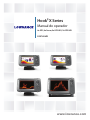 1
1
-
 2
2
-
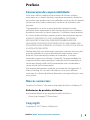 3
3
-
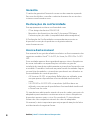 4
4
-
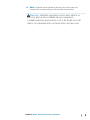 5
5
-
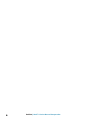 6
6
-
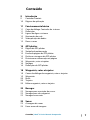 7
7
-
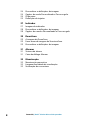 8
8
-
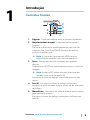 9
9
-
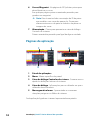 10
10
-
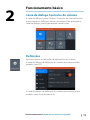 11
11
-
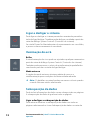 12
12
-
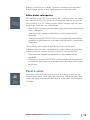 13
13
-
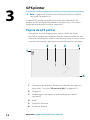 14
14
-
 15
15
-
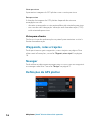 16
16
-
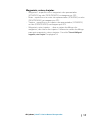 17
17
-
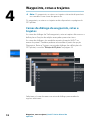 18
18
-
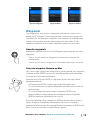 19
19
-
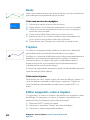 20
20
-
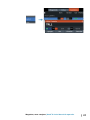 21
21
-
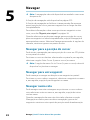 22
22
-
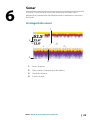 23
23
-
 24
24
-
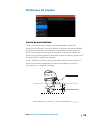 25
25
-
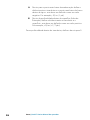 26
26
-
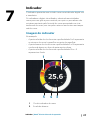 27
27
-
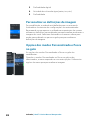 28
28
-
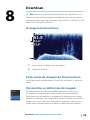 29
29
-
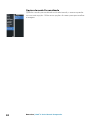 30
30
-
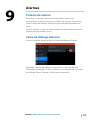 31
31
-
 32
32
-
 33
33
-
 34
34
Lowrance HOOK²-X Series Instruções de operação
- Tipo
- Instruções de operação
Artigos relacionados
-
Lowrance HOOK² 9/7/5 TripleShot/SplitShot Instruções de operação
-
Lowrance HOOK Reveal X Series Instruções de operação
-
Lowrance HOOK Reveal Series Instruções de operação
-
Lowrance Elite Ti² Instruções de operação
-
Lowrance Elite Ti Instruções de operação
-
Lowrance HDS Carbon Instruções de operação
-
Lowrance HDS LIVE Instruções de operação
-
Lowrance HOOK Reveal Guia rápido
-
Lowrance HOOK²-X GPS Guia rápido
-
Lowrance HOOK² Guia rápido